随着电脑使用时间的增长,C盘中会积累大量的垃圾文件,不仅占据宝贵的存储空间,还会导致系统运行缓慢。本文将介绍一些高效的方法,帮助您清理C盘垃圾文件,释...
2024-08-15 81 垃圾文件
随着电脑使用的日益频繁,磁盘空间往往因为积累的垃圾文件和未经整理的旧文件而变得捉襟见肘。本文将全面介绍如何有效清理磁盘垃圾文件夹,并详细指导您完成压缩旧文件的步骤,帮助您恢复系统速度和存储空间。
在开始之前,我们首先需要了解清理磁盘垃圾文件夹的重要性。磁盘中的垃圾文件主要包括临时文件、缓存文件、系统日志文件等,这些文件随着时间的积累会占用大量的磁盘空间,影响电脑运行速度。定期清理这些无用文件是十分必要的。
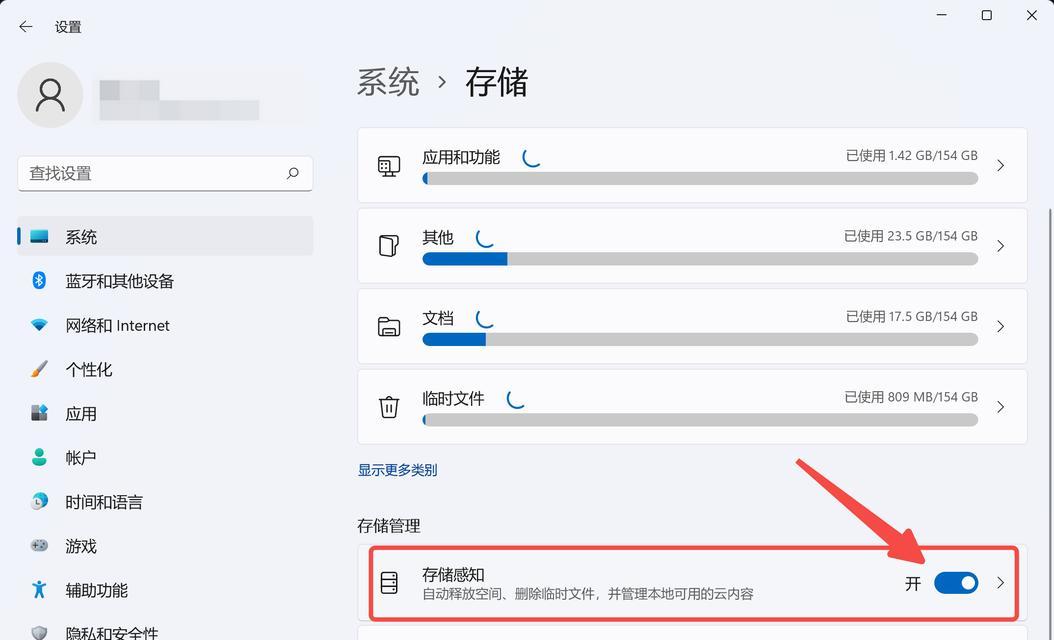
步骤一:使用系统自带工具
大多数操作系统如Windows和macOS都配备了磁盘清理工具。
在Windows上清理:
1.打开“控制面板”,选择“系统和安全”,然后点击“管理工具”。
2.双击“磁盘清理”,选择需要清理的驱动器,然后点击“确定”。
3.系统会计算出可释放的空间,选择需要清理的内容,点击“清理系统文件”获取更多选项。
4.点击“清理”按钮,待系统处理完毕,即可完成清理。
在macOS上清理:
1.打开“Finder”,在菜单栏中选择“前往”,然后点击“前往文件夹”。
2.输入`~/Library/Caches`,然后按回车键访问缓存文件夹。
3.手动删除不需要的文件或文件夹,注意不要删除系统文件。
4.对于其他类型的垃圾文件,可以使用“存储空间管理”工具进行清理。
步骤二:使用第三方清理软件
为了更彻底地清理,可以借助第三方清理软件,如CCleaner、WiseDiskCleaner等。第三方软件通常有更细致的分类以及强大的清理功能。
1.下载并安装合适的第三方清理软件。
2.打开软件,选择需要清理的磁盘和文件类型。
3.点击“分析”后,软件会计算出可被清理的垃圾文件。
4.审查软件给出的结果,确保不会误删重要文件。
5.点击“清理”,软件将自动删除选定的垃圾文件。
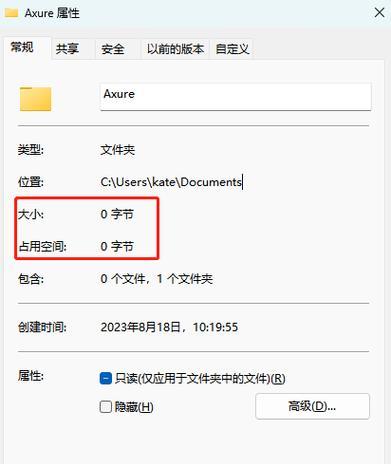
步骤一:理解压缩文件的好处
压缩文件可以减少单个文件或文件夹所占用的空间,便于存储和传输,尤其在备份时更为高效。
步骤二:使用内置压缩工具
在Windows上压缩:
1.打开包含需要压缩文件的文件夹。
2.选择所有需要压缩的文件或文件夹,右击选择“发送到”中的“压缩(Zipped)文件夹”。
3.系统将自动创建一个压缩文件夹,并将所选文件压缩到其中。
在macOS上压缩:
1.打开文件夹,选择需要压缩的文件和文件夹。
2.右击选择“压缩”选项,系统将直接创建一个同名的压缩文件。
步骤三:使用第三方压缩软件
对于需要更高级压缩功能的用户,可以使用如WinRAR、7-Zip等第三方压缩软件,它们提供了更多的压缩格式和调整选项。
1.下载并安装第三方压缩软件。
2.打开软件,选择需要压缩的文件或文件夹。
3.设置压缩参数,例如选择压缩格式、调整压缩级别等。
4.完成设置后,点击“压缩”按钮,软件将开始压缩过程。
5.等待压缩完成后,查看或保存生成的压缩文件。
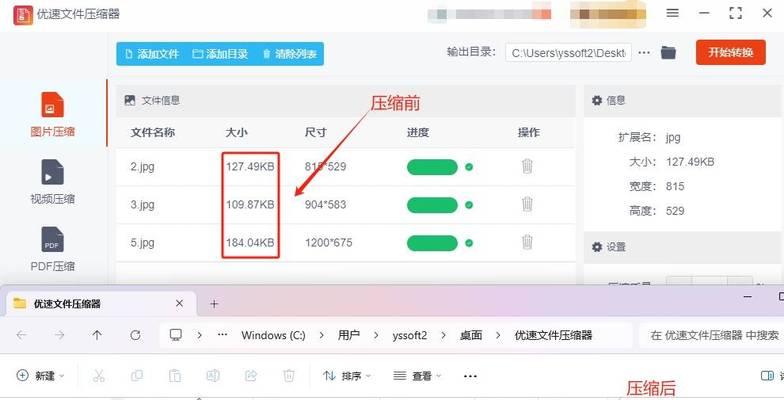
清理和压缩文件只是开始,更重要的是制定合理的文件管理策略以维持磁盘的清洁状态。定期检查下载文件夹,删除不需要的临时文件,以及使用云服务备份重要文件等。
通过以上步骤,您可以轻松完成磁盘垃圾文件夹的清理以及旧文件的压缩。定期维护您的电脑,不仅能够释放宝贵的空间,还能提高电脑的运行效率。希望这些指南能帮助您更加高效地管理电脑文件。
标签: 垃圾文件
版权声明:本文内容由互联网用户自发贡献,该文观点仅代表作者本人。本站仅提供信息存储空间服务,不拥有所有权,不承担相关法律责任。如发现本站有涉嫌抄袭侵权/违法违规的内容, 请发送邮件至 3561739510@qq.com 举报,一经查实,本站将立刻删除。
相关文章
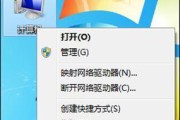
随着电脑使用时间的增长,C盘中会积累大量的垃圾文件,不仅占据宝贵的存储空间,还会导致系统运行缓慢。本文将介绍一些高效的方法,帮助您清理C盘垃圾文件,释...
2024-08-15 81 垃圾文件
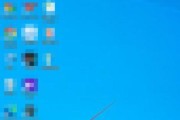
随着时间的推移,我们的计算机上会不可避免地积累大量的垃圾文件,这些文件占用了C盘的存储空间,并严重影响了系统的性能。本文将详细介绍如何高效清理C盘垃圾...
2024-07-24 91 垃圾文件
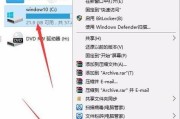
C盘垃圾文件夹中的垃圾文件会不断积累,导致系统运行缓慢,占用大量磁盘空间,随着电脑的使用时间增长。我们需要定期清理C盘垃圾文件夹、为了保持电脑运行稳定...
2024-06-14 161 垃圾文件

随着我们使用电脑的时间越来越长,电脑中的垃圾文件也会越来越多。这些垃圾文件占据了我们宝贵的存储空间,影响了电脑的运行速度。定期清理电脑垃圾文件变得尤为...
2024-06-13 103 垃圾文件
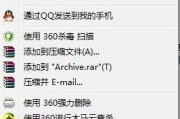
C盘往往会积累大量的垃圾文件、在长时间使用电脑后,导致电脑运行缓慢,存储空间不足等问题。让电脑重获新生,为了解决这一问题、本文将为大家介绍如何轻松清理...
2024-05-16 167 垃圾文件
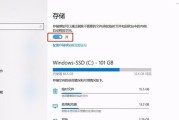
这些垃圾文件占据着宝贵的存储空间、降低了电脑的速度和性能,我们的电脑会积累许多无用的文件,随着时间的推移。了解如何有效地清理C盘中的垃圾文件变得尤为重...
2024-05-11 167 垃圾文件